Tout comme les lanceurs définissent un smartphone Android, les cadrans de montre sont l’âme des smartwatches Wear OS. Il donne non seulement un look distinct à votre montre, mais vous permet également d’effectuer plusieurs opérations à partir d’un seul écran. En tandem, plus que tout, vous devez choisir le bon cadran et le personnaliser davantage pour obtenir plus de fonctionnalités sur l’écran d’accueil. Donc, si vous souhaitez apprendre à personnaliser le cadran de la montre sur Wear OS, suivez notre tutoriel simple ci-dessous.
Personnaliser le cadran de la montre sur Wear OS (2021)
1. Appuyez et maintenez le cadran actuel de la montre (l’écran d’accueil), et vous serez redirigé vers le menu du cadran de la montre. Vous pouvez également ouvrir Paramètres -> Affichage -> Changer le cadran de la montre pour trouver le menu du cadran de la montre.
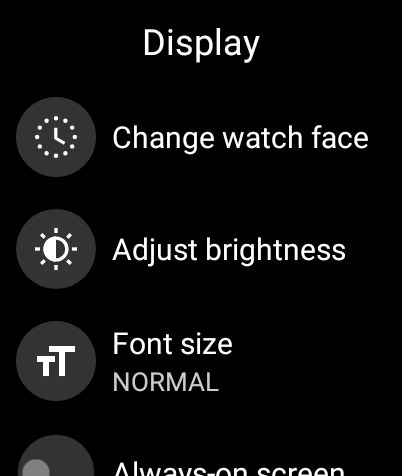
2. Ici, vous pouvez balayez vers la gauche et la droite pour explorer tous les cadrans disponibles sur votre montre Wear OS. Vous pouvez simplement appuyer sur l’un des cadrans de la montre et il deviendra votre cadran par défaut.
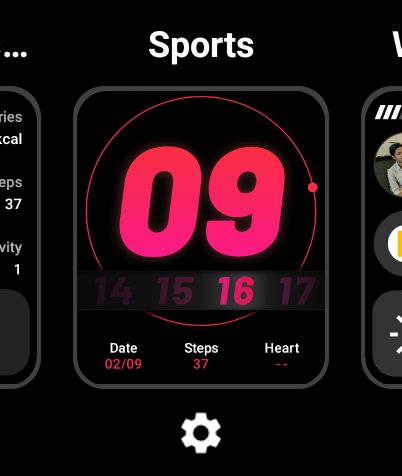
3. Cependant, si vous souhaitez tirer le meilleur parti d’un cadran de montre, recherchez un cadran de montre doté d’un icône de roue dentée en dessous de. Il vous permettra de personnaliser davantage le cadran de la montre sur Wear OS. Appuyez dessus pour ouvrir les options de personnalisation.
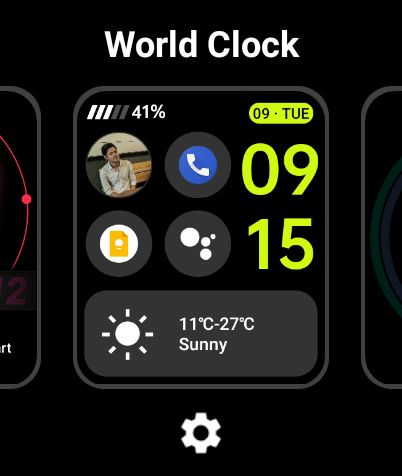
4. Comme vous pouvez le voir, je peux ici appuyer sur des widgets circulaires et définir tout ce que je veux dans le menu des widgets. Par exemple, j’ai défini un raccourci en un clic pour un contact, un numéroteur, Google Keep et Google Assistant. Vous pouvez appuyer sur chaque widget et modifier facilement le raccourci. En plus de cela, vous pouvez balayer vers la gauche et la droite pour trouver plus d’options de couleur.
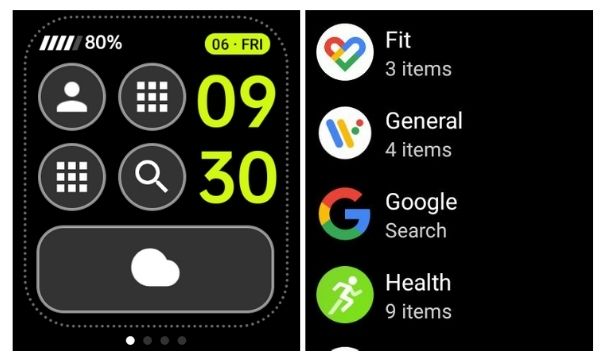
5. Pour votre information, vous trouverez des raccourcis pour les applications sous Général -> Raccourci de l’application dans le menu des widgets. Quant à l’Assistant Google, vous devez sélectionner « Rechercher » dans le menu des widgets. Vous pouvez également supprimer un widget en appuyant sur «Vide».
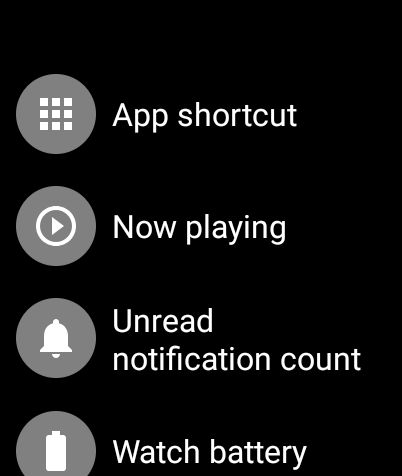
6. Si vous souhaitez tester comment le regarder le visage du visage en mode ambiant puis continuez et activez «Écran toujours activé» dans Paramètres -> Affichage.
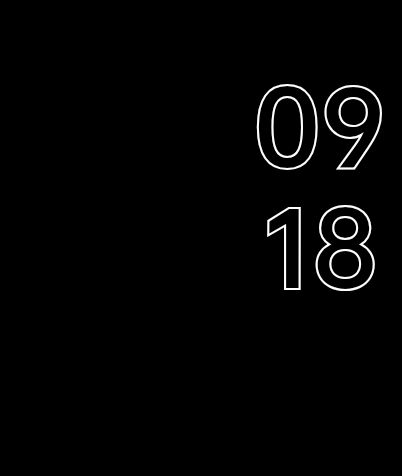
7. Dans le cas où vous recherchez plus d’options de personnalisation alors je recommanderais d’obtenir les meilleurs cadrans de montre pour Wear OS à partir de notre liste organisée. Après cela, vous pouvez suivre les étapes similaires ci-dessus pour personnaliser les cadrans de la montre.

Ajouter des widgets et un raccourci pour personnaliser le cadran de la montre sur Wear OS
C’est ainsi que vous pouvez personnaliser rapidement le cadran de la montre sur Wear OS. Je vous suggère de ne pas activer l’écran Always-on si l’autonomie de la batterie est déjà mauvaise sur votre montre. En dehors de cela, si le widget météo affiche des informations d’un emplacement incorrect sur Wear OS, vous pouvez suivre notre guide lié pour le corriger. Quoi qu’il en soit, tout cela vient de nous. Si vous rencontrez un problème, commentez ci-dessous et faites-le nous savoir. Nous essaierons sûrement de vous aider.



![[2023] 6 façons de copier / coller du texte brut sans formatage](https://media.techtribune.net/uploads/2021/03/5-Ways-to-Copy-Paste-Plain-Text-Without-Formatting-on-Your-Computer-shutterstock-website-238x178.jpg)






